蓝牙音箱如何连接台式电脑 电脑如何设置蓝牙音箱连接
更新时间:2024-06-22 14:46:37作者:xiaoliu
蓝牙音箱已成为我们日常生活中不可或缺的音频设备之一,它不仅可以连接手机和平板电脑,还可以连接台式电脑,许多人在连接蓝牙音箱到台式电脑时可能会遇到困难。下面我们就来看看如何连接蓝牙音箱到台式电脑,以及如何设置电脑来使其成功连接。
操作方法:
1.第一步,打开蓝牙音箱开关。

2.第二步,打开电脑控制面板。点击"设备".
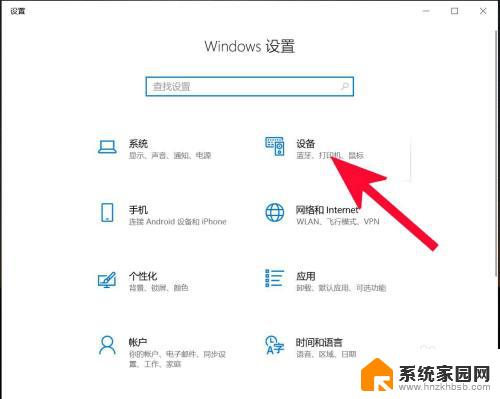
3.第三步,打开蓝牙。
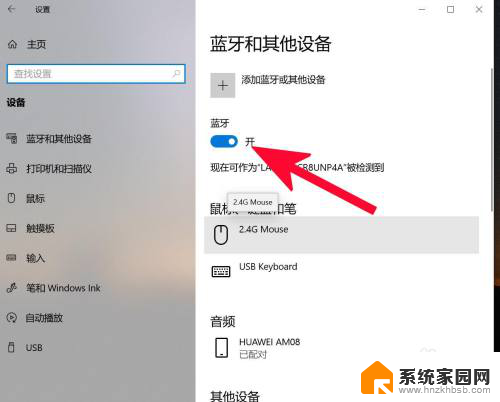
4.第四步,点击添加蓝牙或其他设备。
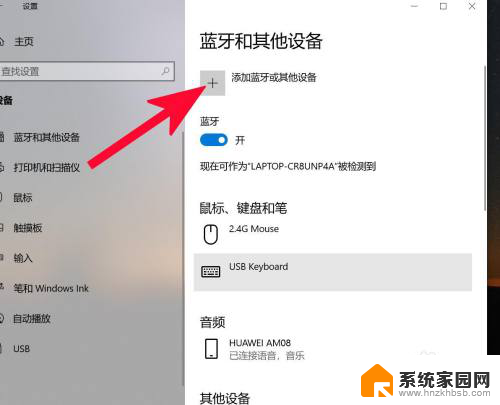
5.第五步,点击蓝牙。
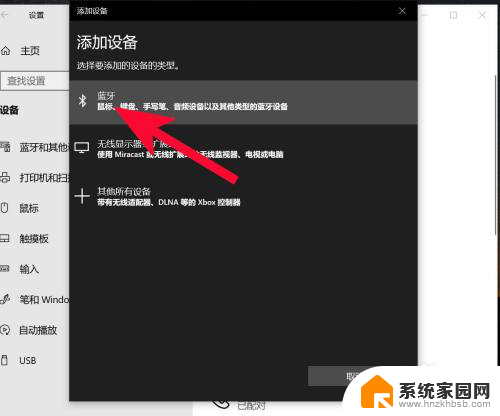
6.第六步,点击添加设备中搜索到的蓝牙名称。
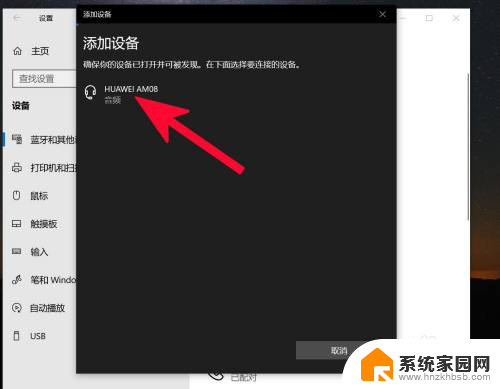
7.第七步,连接完成。
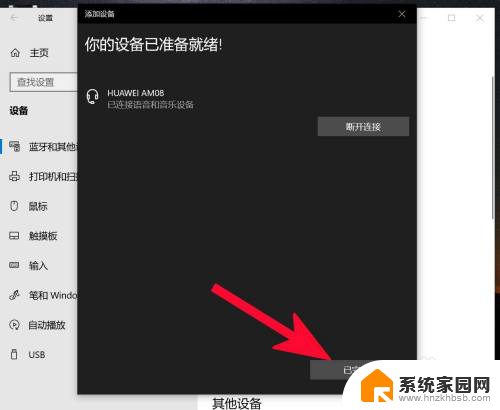
以上就是如何将蓝牙音箱连接到台式电脑的全部内容,如果你遇到这种情况,不妨尝试一下小编提供的方法来解决问题,希望这些方法对大家有所帮助。















